
Pada WWDC23, Apple mengumumkan pelancaran profil Safari untuk iOS 17, iPadOS 17 dan macOS Sonoma. Profil Safari membolehkan anda mencipta identiti penyemak imbas berasingan yang disesuaikan dengan keperluan khusus. Jadi, sama ada anda seorang pengguna berkuasa, individu yang mementingkan privasi atau seseorang yang suka diatur, ciri baharu Apple telah melindungi anda. Jika anda teruja untuk menggunakan ciri ini, ikuti langkah yang digariskan dalam artikel ini!
- Kepentingan membuat profil dalam Safari
- Cara membuat profil Safari pada iPhone dan iPad
- Bagaimana untuk memadam profil Safari pada iPhone dan iPad
- Cara membuat profil Safari pada Mac
- Bagaimana untuk memadam profil dalam Safari pada Mac
Kepentingan membuat profil dalam Safari
Mencipta profil dalam Safari boleh menjadi langkah yang sangat bermanfaat untuk kegunaan peribadi dan profesional.
- Ia membolehkan pengguna memilih profil pengguna peribadi supaya mereka boleh memperibadikan pengalaman penyemakan imbas mereka dengan menyediakan pilihan yang mereka suka, seperti menyekat atau mengosongkan kuki, menghalang pop timbul dan mendayakan/melumpuhkan JavaScript.
- Ciri ini boleh menjadi sangat bermanfaat untuk perniagaan yang ingin mengawal akses ke tapak tertentu atau meminta pekerja menggunakan tetapan tertentu semasa menyemak imbas.
- Jika berbilang orang mengendalikan peranti atau melayari internet daripada Apple ID yang sama, mereka boleh memastikan privasi individu mengikut keutamaan mereka.
- Secara keseluruhannya, Profil Safari memperkemas produktiviti dan membantu mengecilkan persekitaran penyemakan imbas. Profil ini boleh ditukar dengan mudah tanpa menjejaskan apa-apa jenis data.
Jadi, tanpa mengira kes penggunaan, pengguna boleh meningkatkan produktiviti mereka dan memanfaatkan sepenuhnya ciri ini apabila melayari internet tanpa berhati-hati terhadap privasi.
Cara membuat profil Safari pada iPhone dan iPad
- Lancarkan apl Tetapan.
- Tatal ke bawah dan pilih apl Safari.
- Ketik Profil Baharu yang dikategorikan di bawah Profil.
- Peruntukkan Kegemaran mengikut keutamaan anda.
- Tetapkan nama, ikon, warna tema dan tetapan lain untuk halaman permulaan untuk tab baharu → Pilih Selesai.
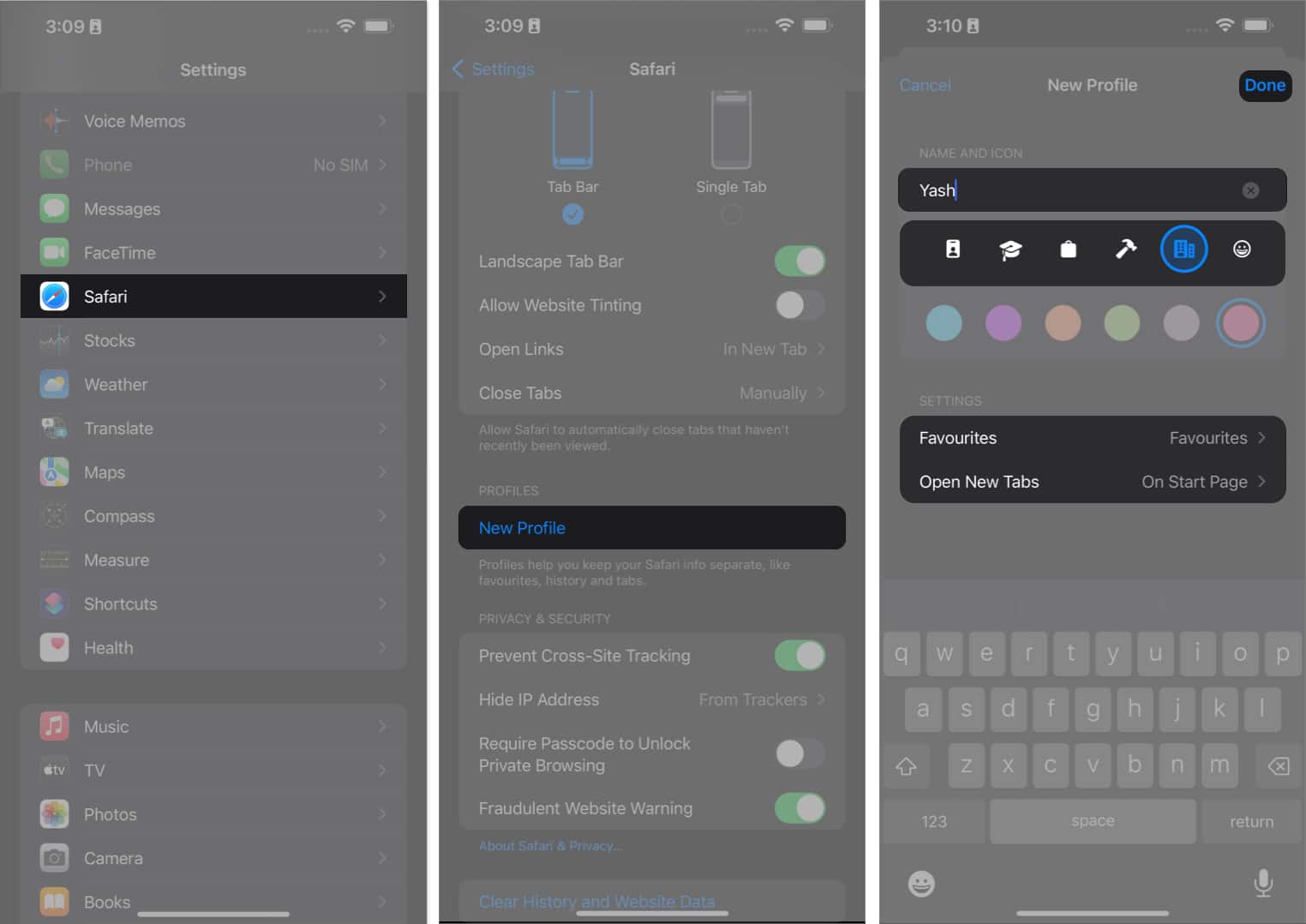
Kini, anda boleh mengakses profil yang dibuat daripada bahagian PROFIL.
Selain itu, klik Sambungan untuk memilih sambungan yang anda ingin gunakan dengan profil yang anda buat.
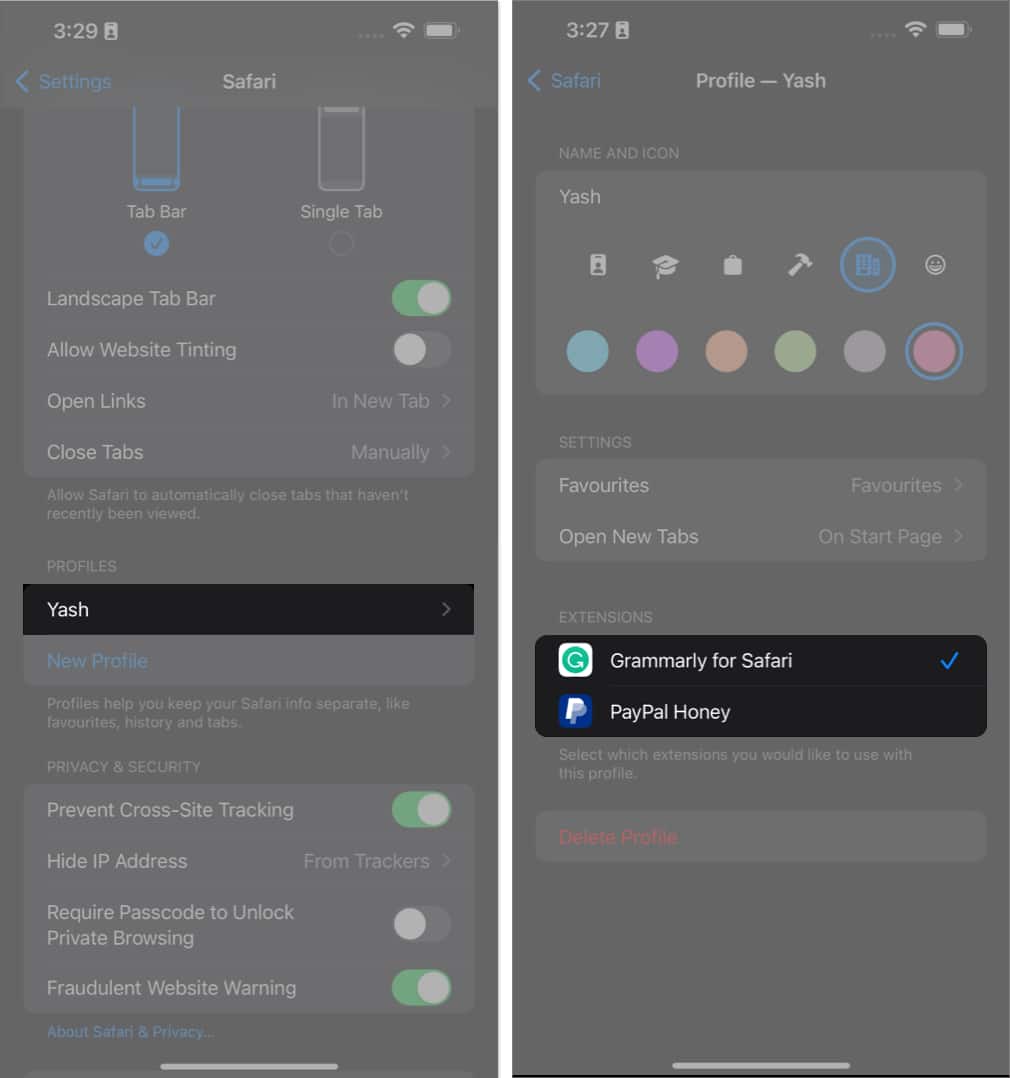
Tukar profil dalam Safari pada iPhone dan iPad
- Lancarkan Safari pada iPhone anda.
- Pilih ikon Tab → Tekan menu hamburger untuk meneruskan.
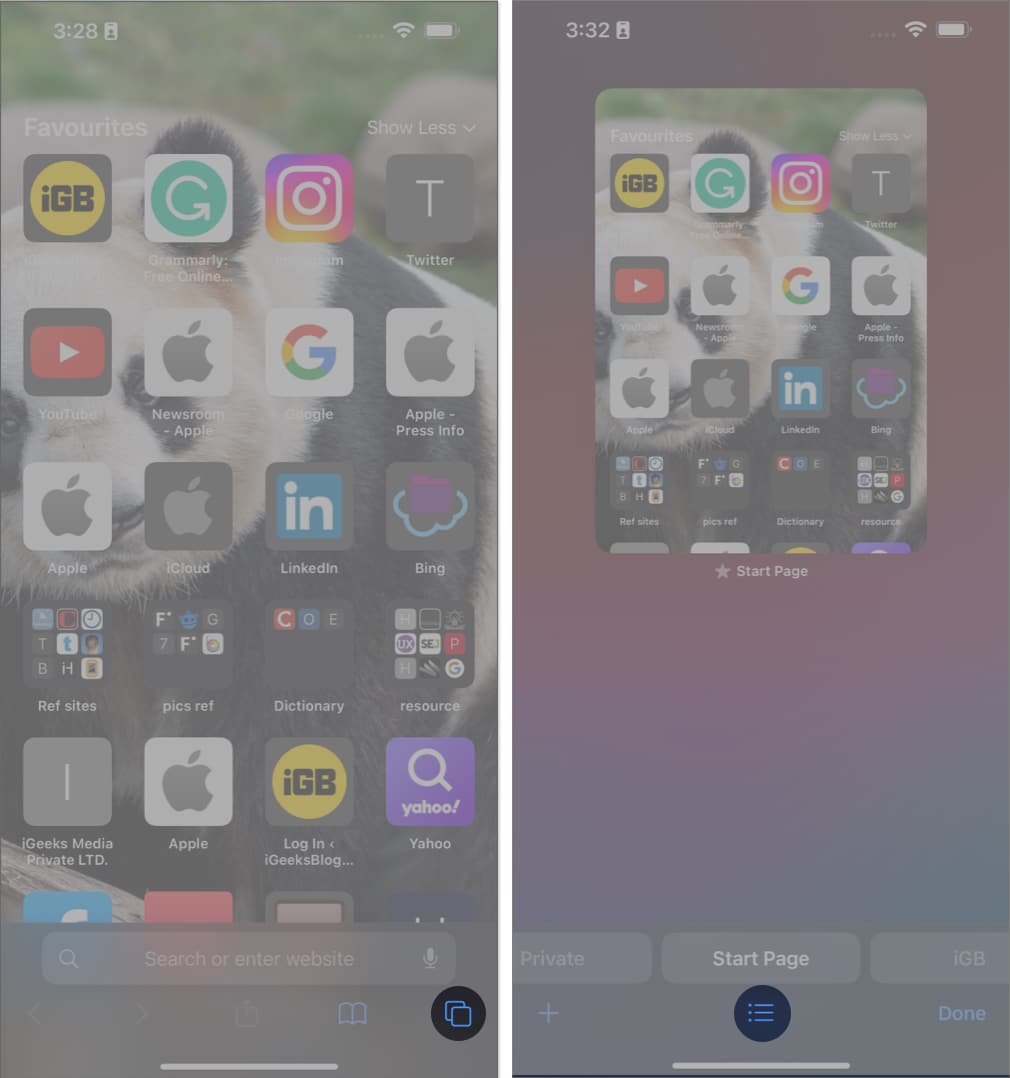
- Ketik ikon Profil → Pilih profil yang ingin anda gunakan.
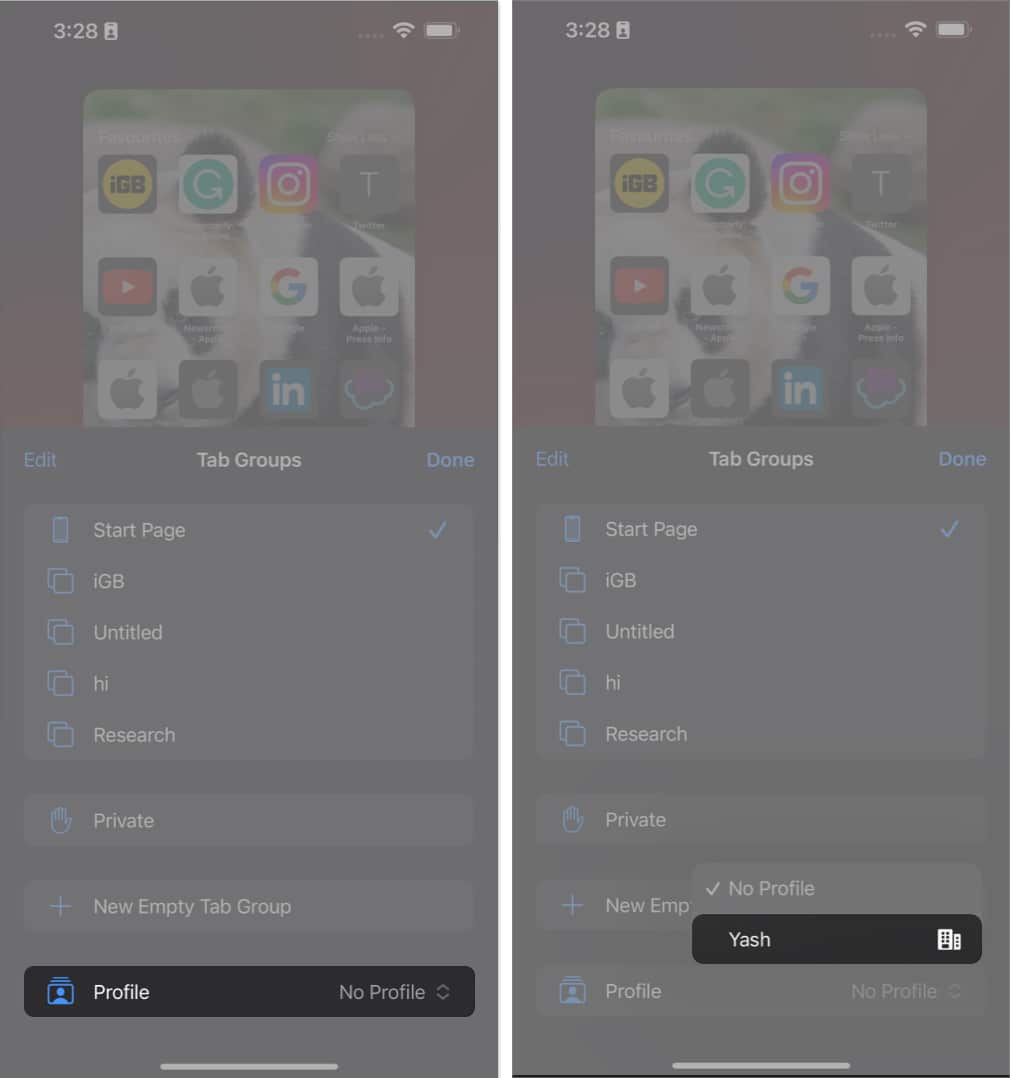
Bagaimana untuk memadam profil Safari pada iPhone dan iPad
- Pergi ke apl Tetapan → Tatal ke bawah dan pilih Safari.
- Pilih profil yang ingin anda padamkan.
- Ketik pilihan Padam Profil → Tekan Padam sekali lagi untuk mengesahkan.
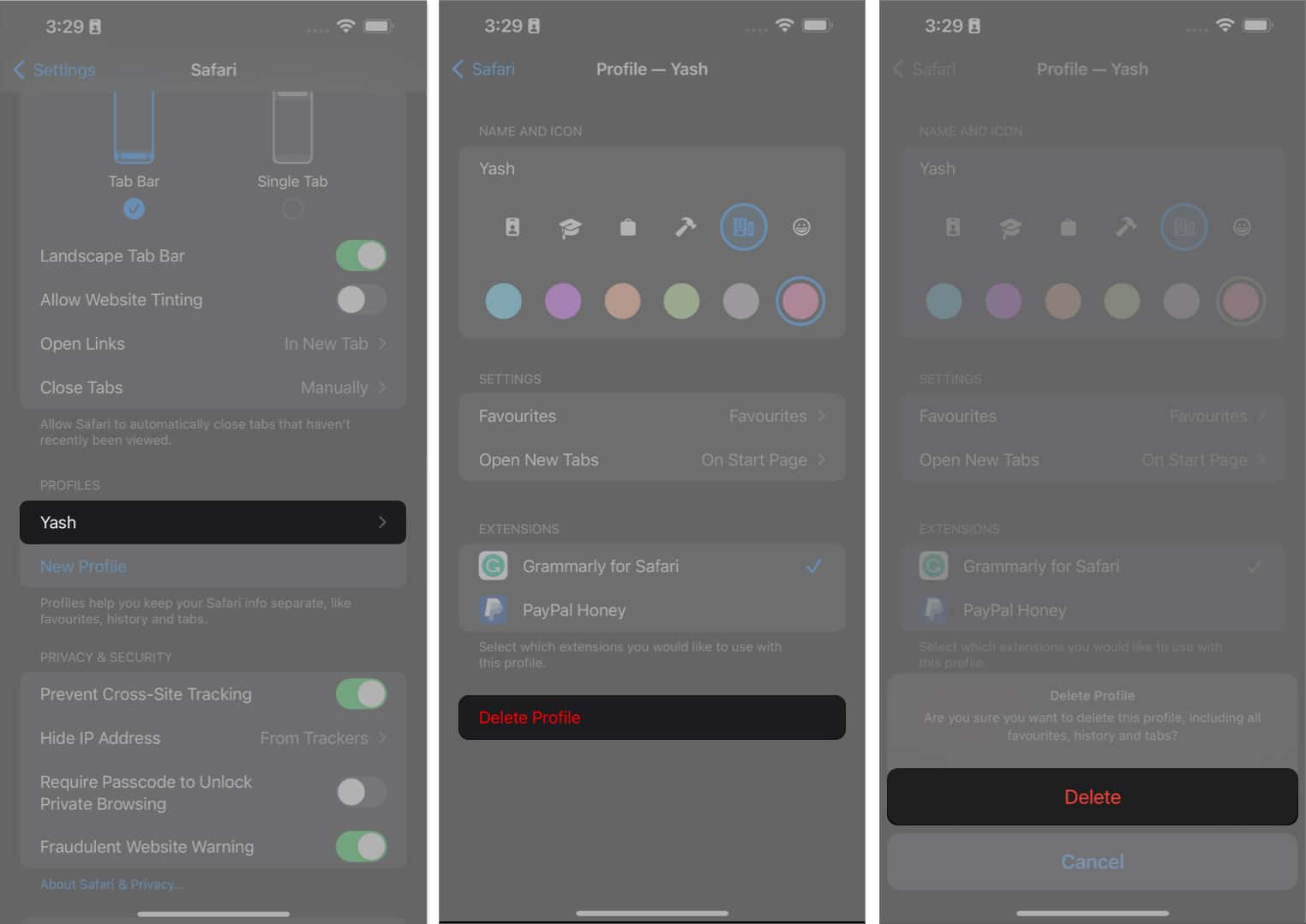
Cara membuat profil Safari pada Mac
- Lancarkan Safari pada Mac anda.
- Klik Safari dari bar menu → Pilih Tetapan.
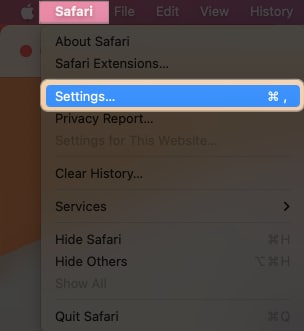
- Pilih pilihan Profil → Klik Profil Baru.
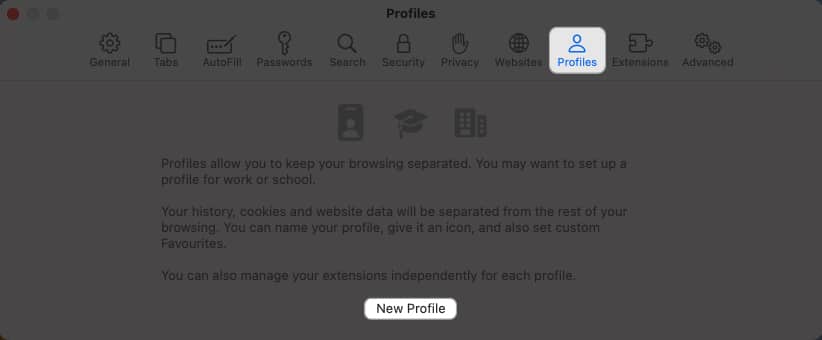
- Pilih nama, simbol dan warna untuk profil anda.
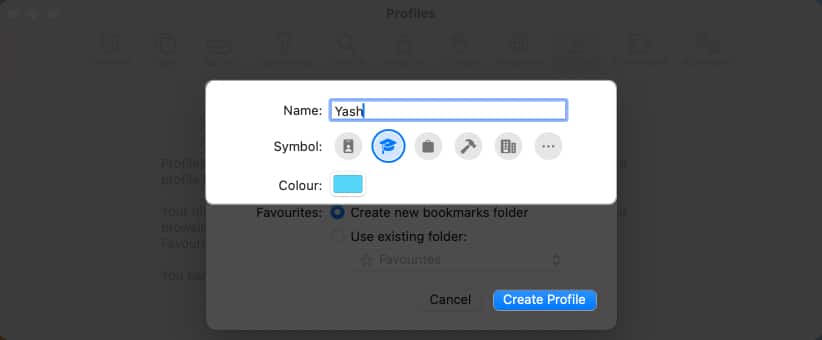
- Selanjutnya, anda boleh sama ada “Buat folder penanda halaman baharu” atau “Gunakan folder sedia ada.”
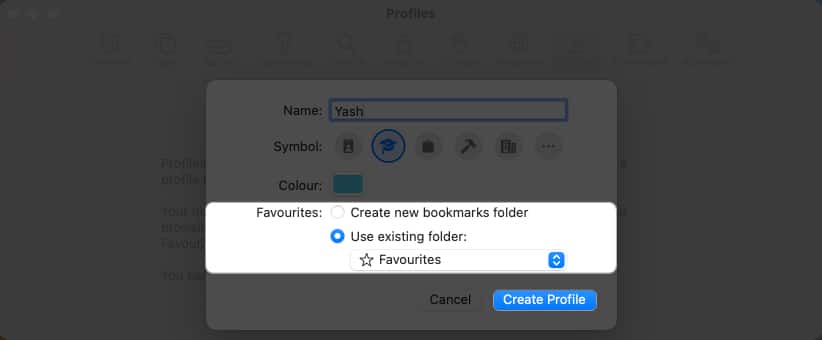
- Setelah profil anda ditetapkan mengikut keutamaan anda, klik Cipta Profil.
Terdapat beberapa tetapan tambahan yang boleh anda laraskan untuk melengkapkan penyediaan profil anda.
- Anda boleh memutuskan di mana anda mahu tetingkap Baharu atau Ketik Baharu dibuka.
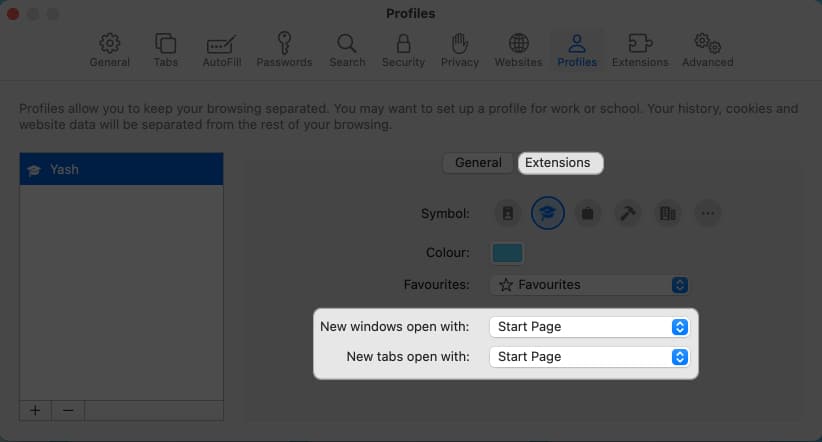
- Anda boleh mengklik Sambungan untuk memilih sambungan yang anda ingin gunakan dengan profil yang anda buat.
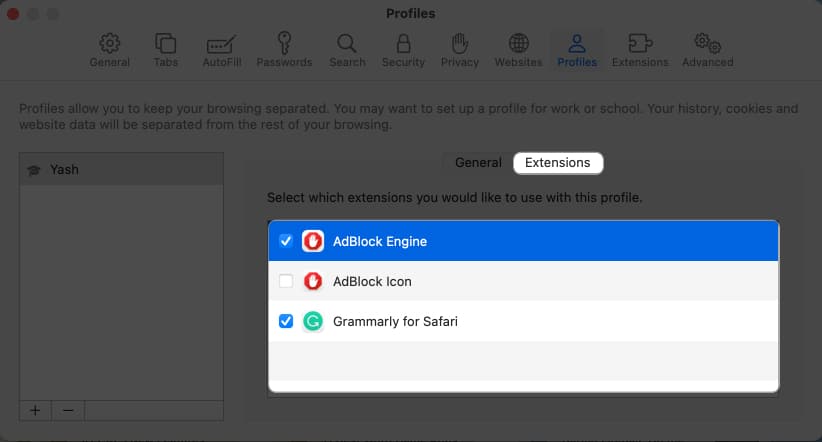
Profil Safari anda kini disediakan.
Tukar profil dalam Safari pada Mac
- Semasa anda melancarkan Safari pada Mac, anda akan digesa dengan antara muka biasa.
- Untuk menukar profil pengguna, klik kanan Safari dari dok.
- Pilih profil pilihan anda.
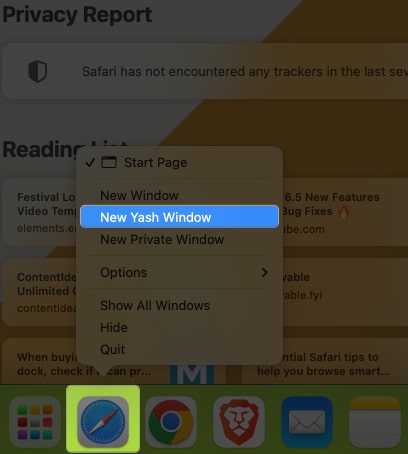
- Profil yang dipilih akan dilancarkan pada Safari.
- Selain itu, jika anda beroperasi dengan berbilang profil, anda boleh menggunakan kod warna untuk membezakan setiap profil.
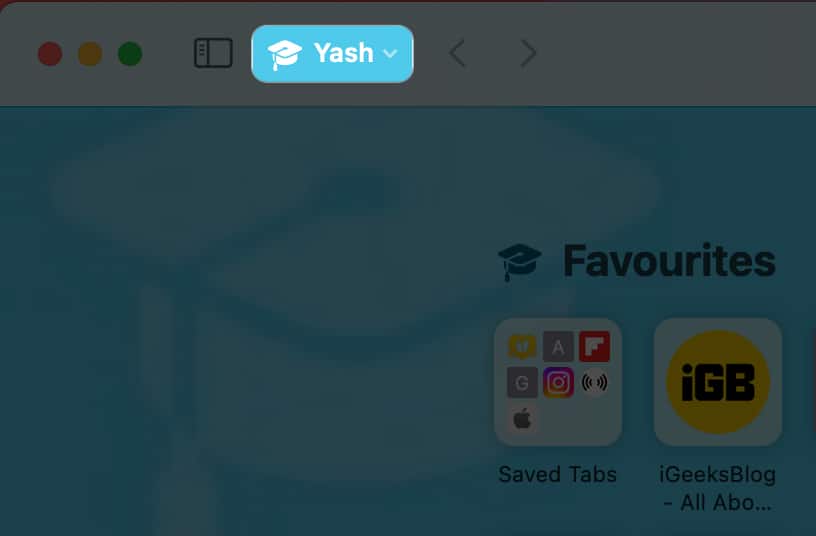
Bagaimana untuk memadam profil dalam Safari pada Mac
- Pergi ke Tetapan Safari → Akses menu Profil.
- Pilih profil pengguna yang ingin anda alih keluar.
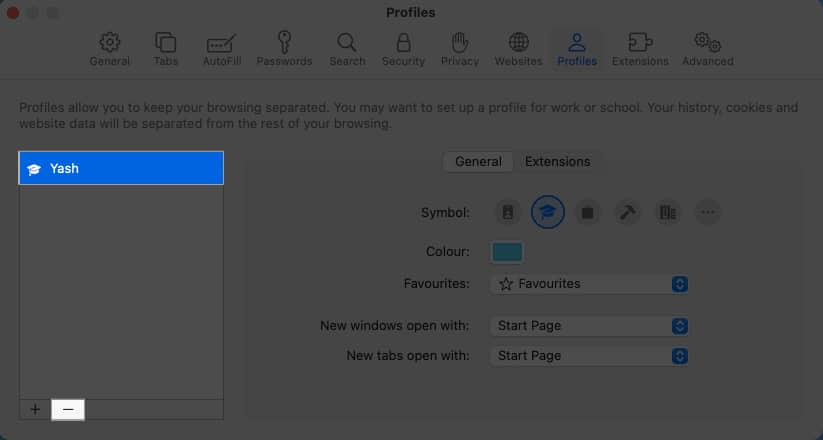
- Klik ikon (-) → Tekan Padam Profil apabila digesa.
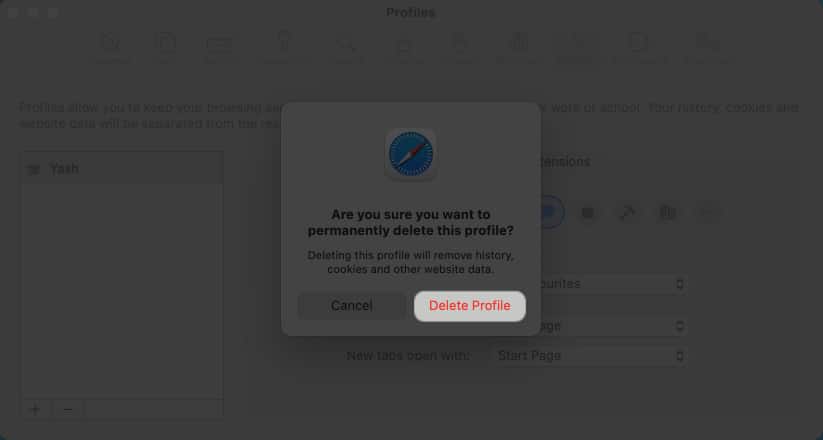
Soalan Lazim
Ya, Safari pada iPad menyediakan keupayaan untuk mencipta berbilang profil atau menyesuaikan nama profil dan tetapan secara individu.
Tidak, profil dalam Safari beroperasi secara bebas dan penanda halaman serta tetapan tidak disegerakkan merentas profil yang berbeza. Setiap profil berfungsi sebagai persekitaran penyemakan imbas yang berasingan.
Ya, anda boleh memilih sambungan yang anda ingin simpan untuk profil anda. Walau bagaimanapun, ini hanya akan berfungsi untuk sambungan sedia ada dalam Safari anda.
Ya, jika anda menggunakan Apple ID yang sama merentas berbilang peranti, maka setiap profil pengguna akan disegerakkan dengan teliti.
Selamat melayari!
Sama ada anda ingin memisahkan kerja dan penyemakan imbas peribadi anda, berkongsi peranti anda dengan ahli keluarga atau mengekalkan set penanda halaman yang berbeza untuk minat yang berbeza, profil Safari telah membantu anda. Jadi teruskan, terokai kemungkinan dan manfaatkan pengalaman menyemak imbas anda sepenuhnya.
Terima kasih kerana membaca. Jika ada, sila komen pendapat anda.
Baca lebih lanjut:
- Cara menggunakan Apple Check-In dalam apl Messages dalam iOS 17
- Cara membuat Pelekat Langsung dalam iOS 17 pada iPhone
- 15+ petua dan kiat iOS 17 terbaik yang anda patut tahu!
- Ciri, spesifikasi dan harga MacBook Air 15 inci
Profil Pengarang

Yash
Yash ialah individu yang didorong dengan minat terhadap teknologi dan kesannya terhadap dunia kita. Matlamatnya adalah untuk mendidik dan memaklumkan kepada orang lain tentang kemajuan terkini dalam teknologi dan bagaimana mereka boleh memberi manfaat kepada masyarakat. Selaras dengan itu, dia sangat menikmati anime dan Marvel Cinematic Universe, jika tidak menulis.
